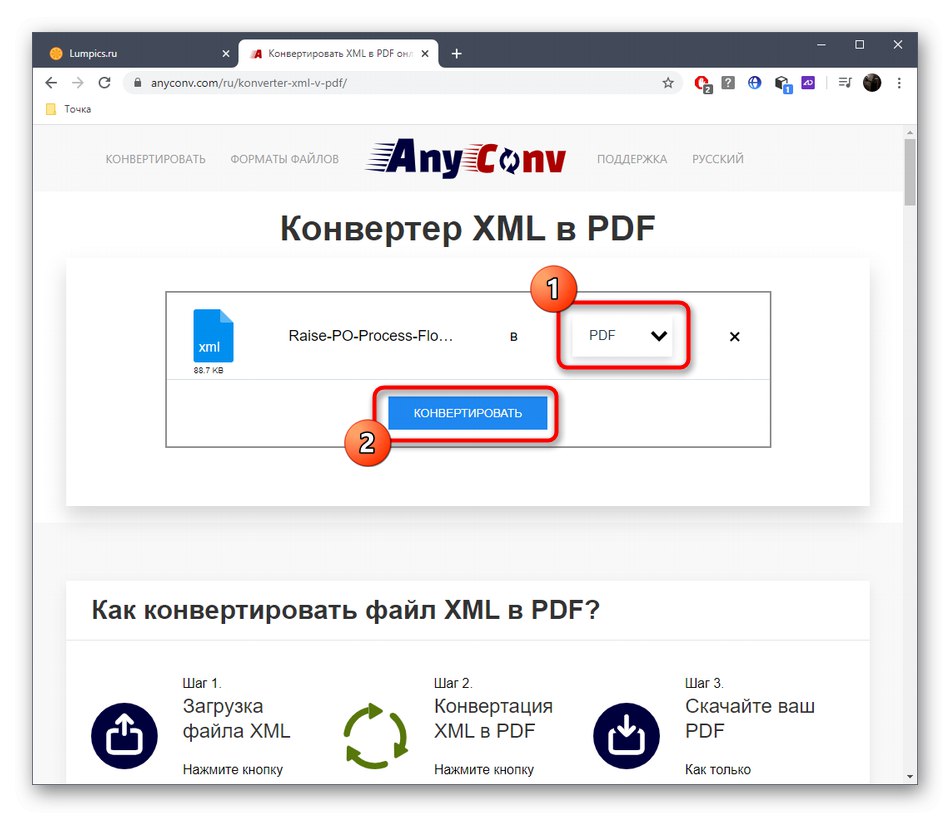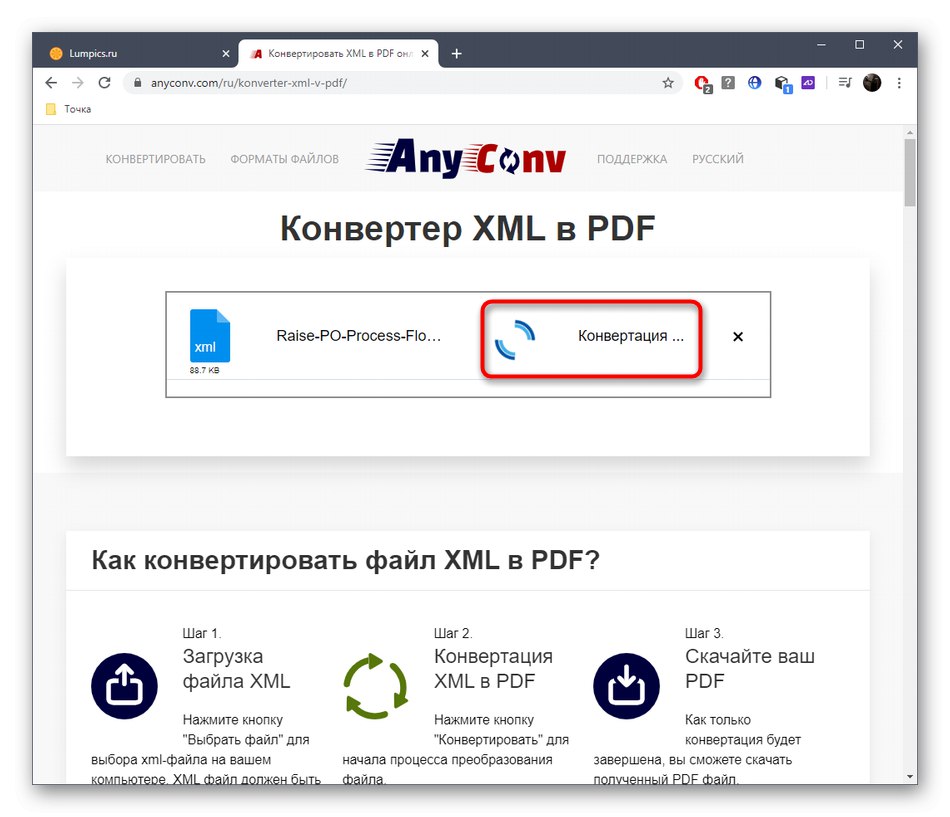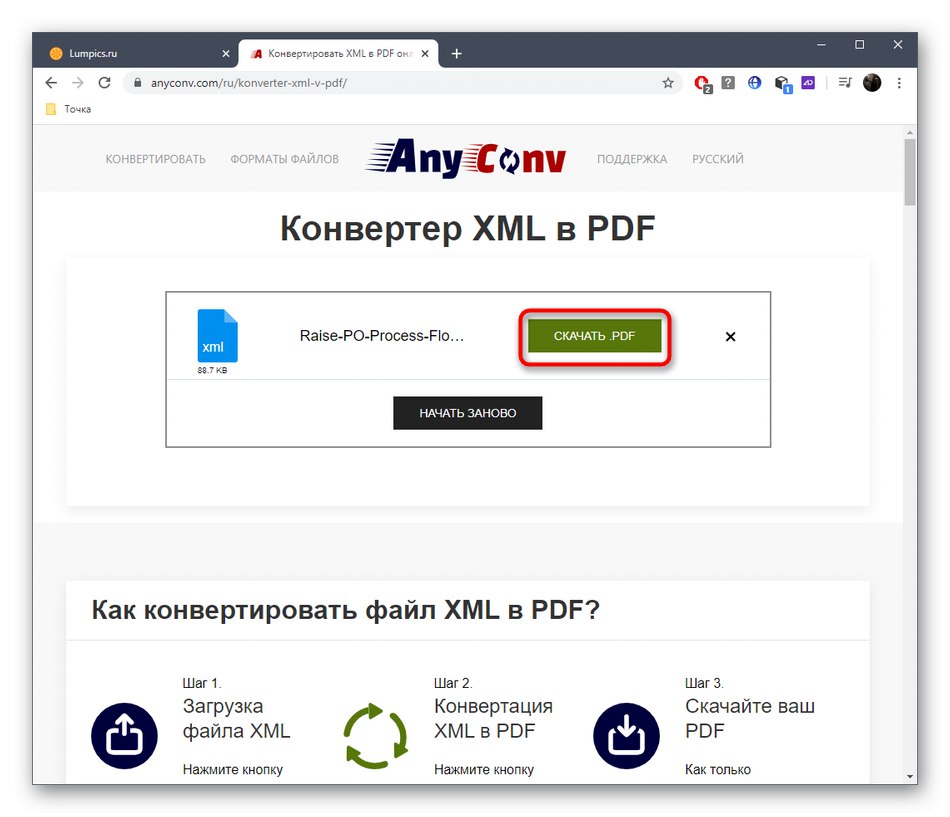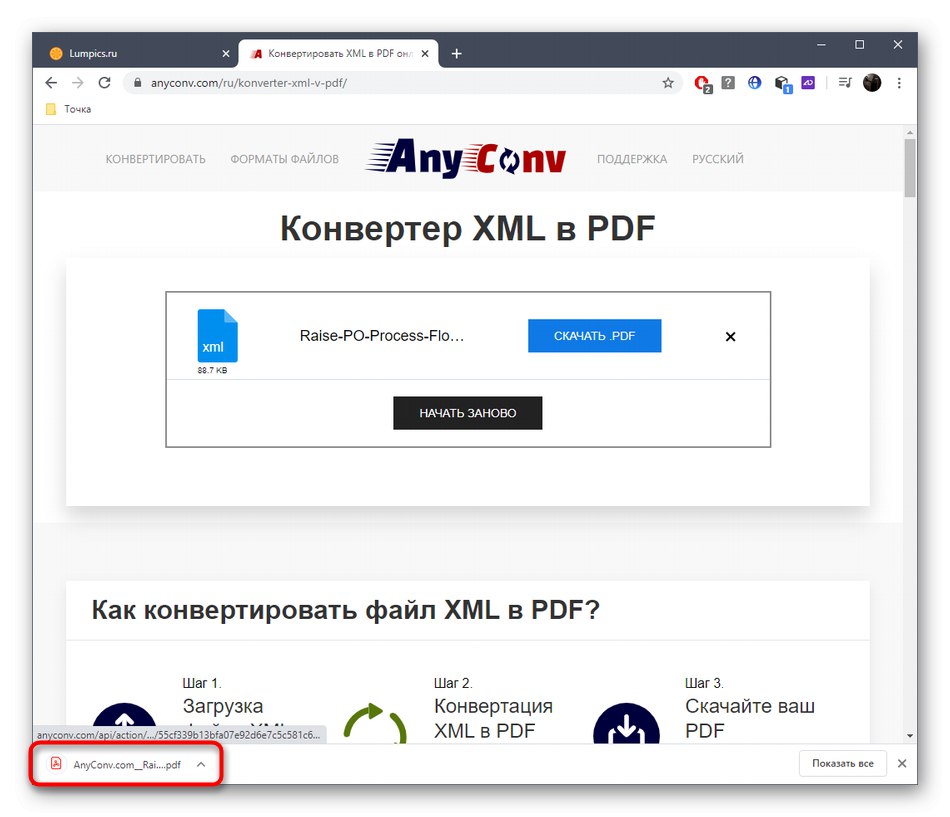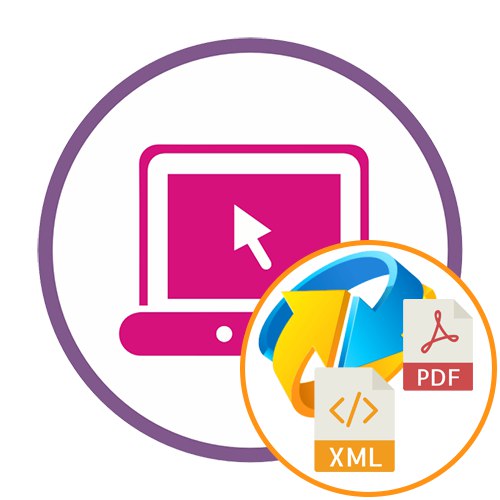روش 1: PDFCandy
سرویس آنلاین PDFCandy به شما امکان می دهد فقط در چند مرحله ساده سریع یک فایل XML را به PDF تبدیل کنید:
به سرویس آنلاین PDFCandy بروید
- برای قرار گرفتن در صفحه اصلی وب سایت PDFCandy ، روی آن کلیک کنید "افزودن پرونده" یا اگر شی X XML در آنجا ذخیره شده است از فضای ذخیره سازی ابری استفاده کنید.
- هنگام باز کردن "کاوشگر" فایل مورد نیاز را پیدا کرده و انتخاب کنید.
- منتظر بمانید تا بارگیری و تبدیل به پایان برسد.
- سپس می توانید از ابزارهای ویرایش اضافی موجود در PDFCandy استفاده کنید. اگر می خواهید PDF را فشرده کنید ، رمزگذاری ، صفحه بندی یا ویرایش فراداده ایجاد کنید ، این لیست را بررسی کنید.
- وقتی آماده شدید ، کلیک کنید "دریافت فایل" یا بلافاصله آن را به فضای ذخیره سازی ابر اضافه کنید.
- پس از بارگیری در رایانه ، تنبل نباشید تا پرونده نهایی را بررسی کنید ، زیرا گاهی اوقات قالب بندی متن یا ترتیب تصاویر هنگام تبدیل از بین می رود.

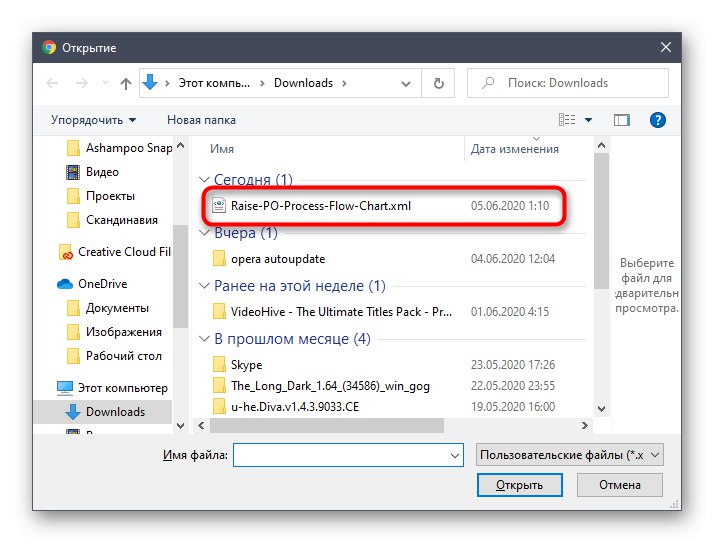
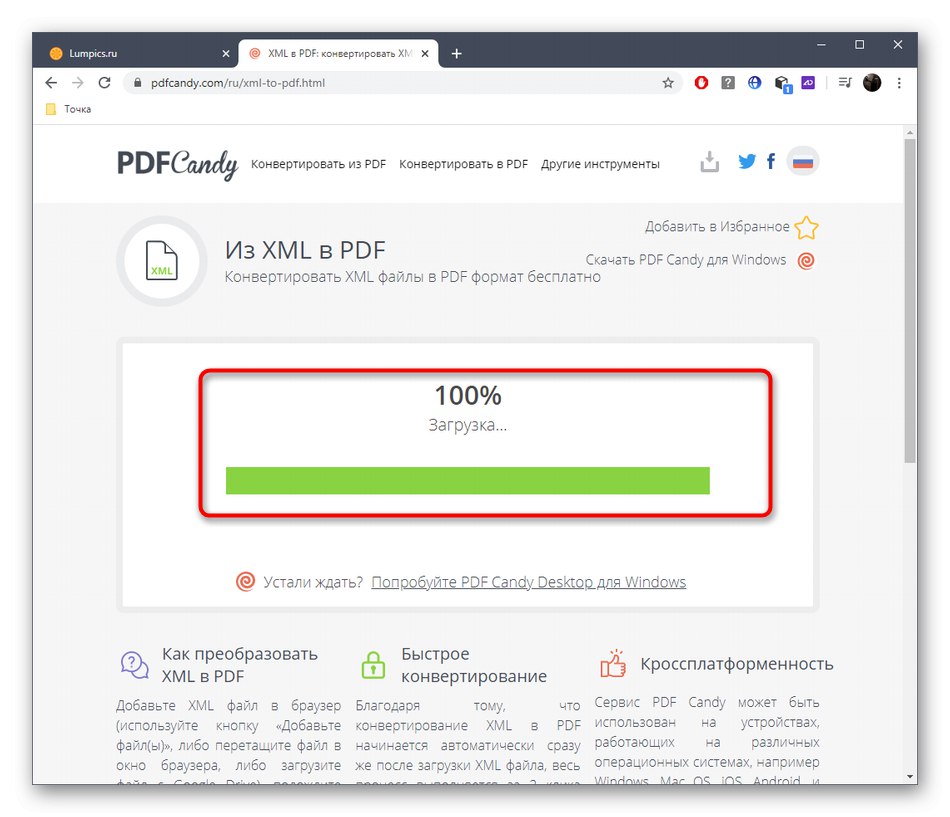

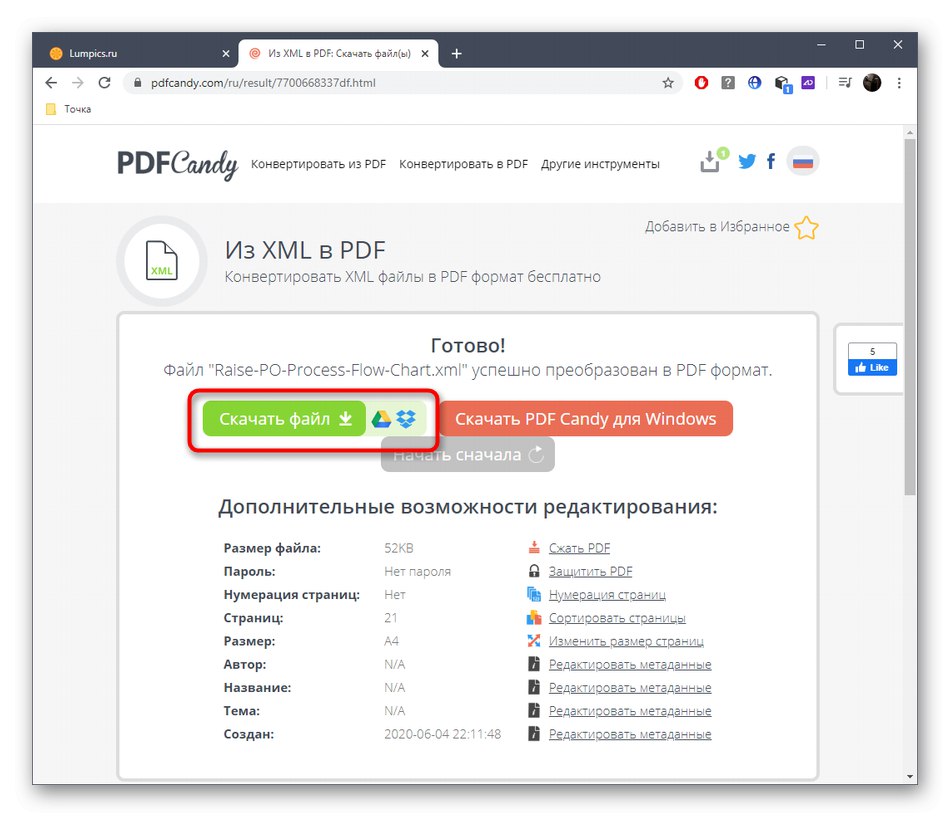
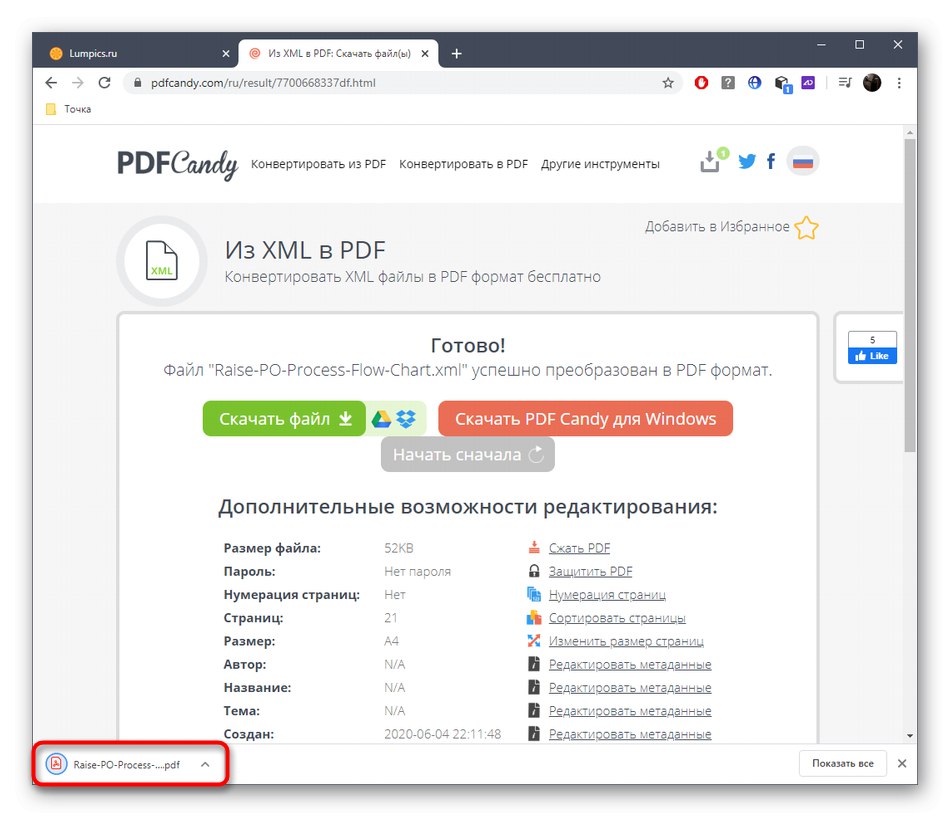
روش 2: OnlineConvertFree
سرویس آنلاین OnlineConvertFree تقریباً به همین روش کار می کند ، اما بیایید نگاهی دقیق به مراحل تبدیل بیندازیم تا کاربران تازه کار در این زمینه س questionsالی نداشته باشند.
به سرویس آنلاین OnlineConvertFree بروید
- وقتی به صفحه اصلی وب سایت OnlineConvertFree می روید ، کلیک کنید "انتخاب پرونده" یا شی را به قسمت انتخاب بکشید.
- پس از اضافه شدن ، صحت قالب نهایی انتخاب شده را بررسی کنید و در صورت لزوم ، لیست را گسترش دهید و PDF را در آنجا پیدا کنید. علاوه بر این ، با کلیک بر روی دکمه اختصاصی ، می توانید پرونده های بیشتری را برای پردازش دسته ای بارگذاری کنید.
- کلیک کنید "تبدیل" در لحظه ای که همه پرونده ها اضافه شده و آماده پردازش هستند.
- پس از پایان کار ، می توانید همه موارد را به عنوان بایگانی ZIP یا به نوبه خود با کلیک کردن روی دکمه آبی رنگ مقابل هر خط ، بارگیری کنید.
- فراموش نکنید که فایل کامل شده را برای قالب بندی صحیح بررسی کنید.
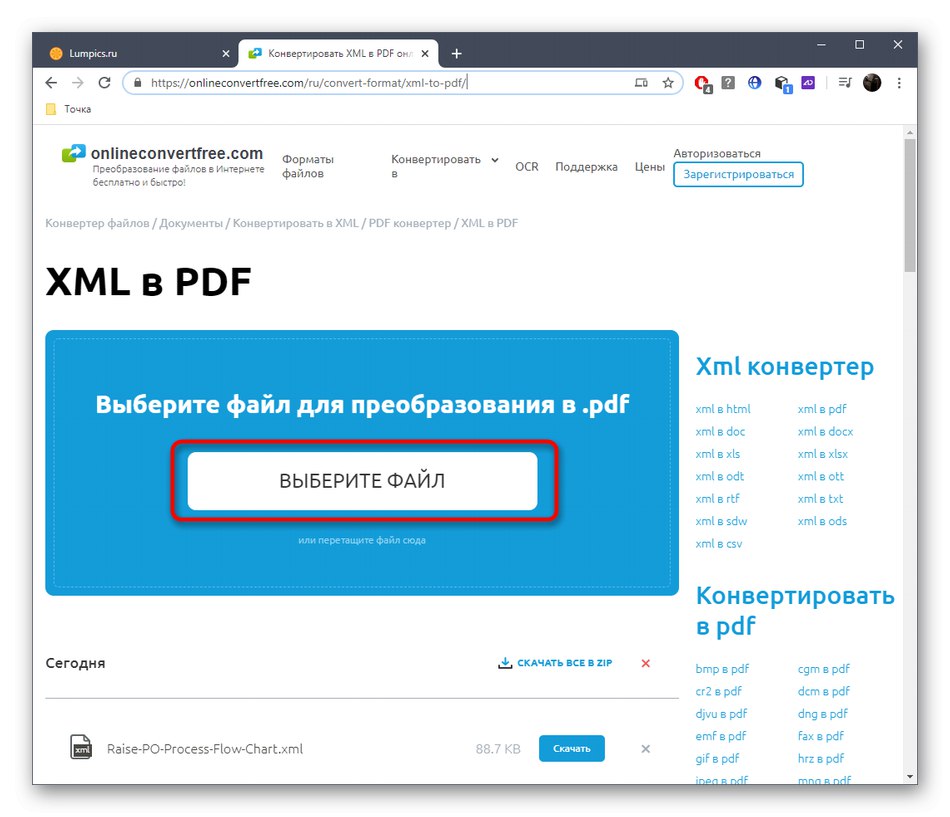
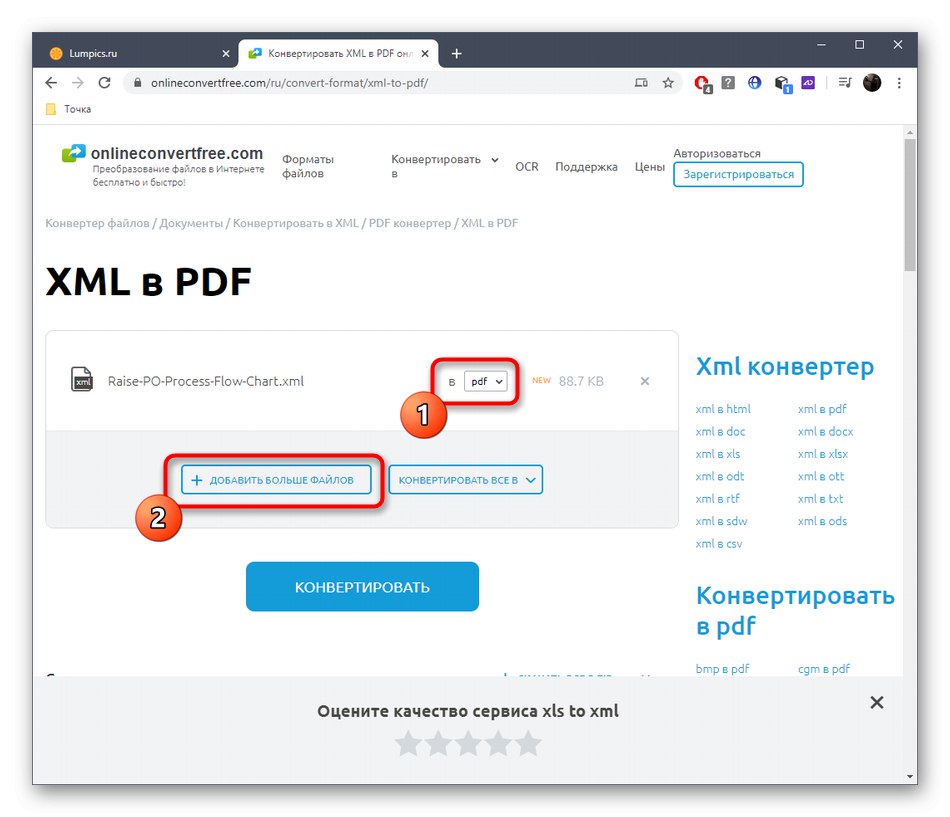
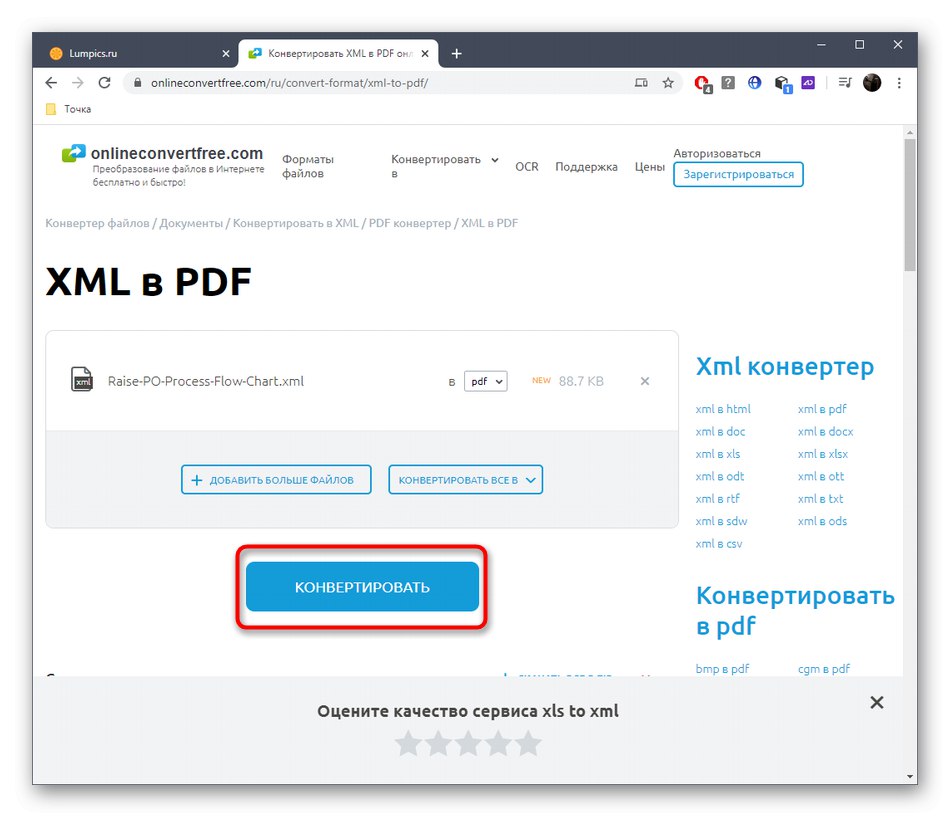
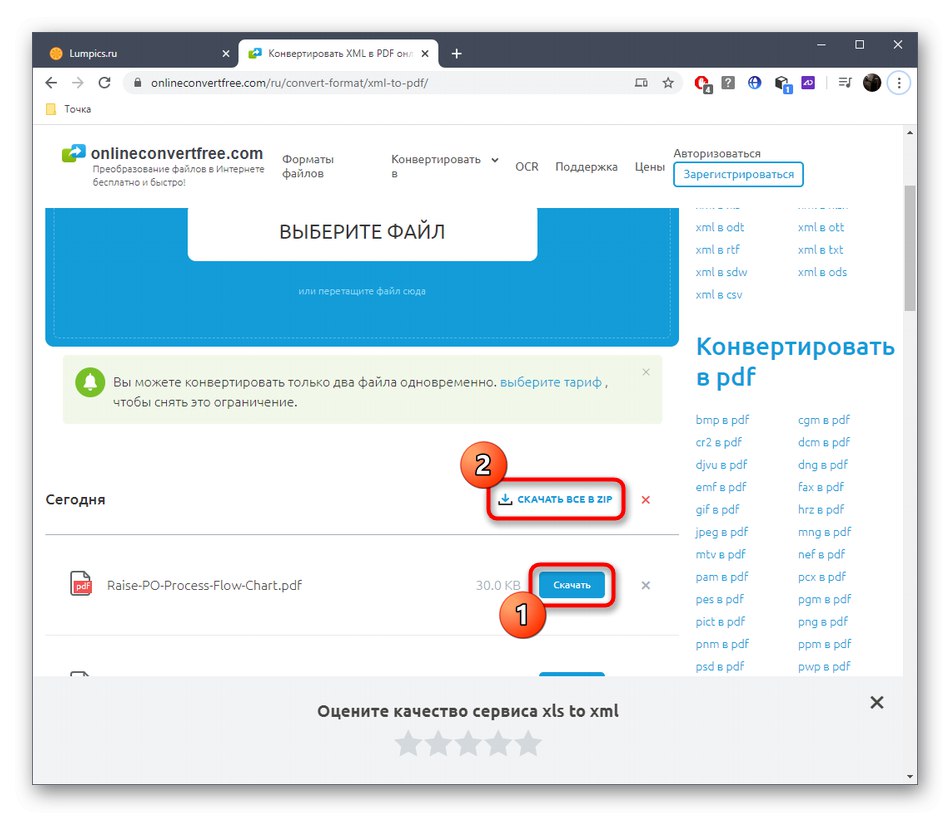

روش 3: AnyConv
راه حلی به نام AnyConv قادر به مدیریت بسیاری از قالب های مختلف فایل است ، از جمله مواردی که امروز در نظر می گیریم:
- پس از کلیک بر روی پیوند بالا ، انتقال خودکار به صفحه لازم سایت انجام می شود ، جایی که فقط برای کشیدن عنصر یا کلیک باقی می ماند "انتخاب پرونده".
- پس از انتخاب یک پرونده در "کاوشگر" مطمئن شوید قالب صحیح است و کلیک کنید "تبدیل".
- به دنبال پیشرفت در قسمت مربوطه روی برگه ، منتظر بمانید تا تبدیل به پایان برسد.
- کلیک کنید "بارگیری PDF" تا فایل تمام شده را در رایانه خود بارگیری کنید.
- پس از بارگیری و بررسی شی object ، فرآیند تبدیل را می توان موفقیت آمیز دانست.